Konverter, rediger og komprimer videoer/lyder i 1000+ formater med høy kvalitet.
10 beste totalløsninger for konvertering av videoer du bør prøve
Når du spiller av en video, får du ofte feilmeldinger om at videofilformatet ikke støttes? Nå trenger du de totale løsningene for å konvertere videoer til en form som kan støtte avspilling. Men det kan være utfordrende å velge det mest effektive og kraftige verktøyet blant mange tilgjengelige alternativer. Ikke bekymre deg, denne artikkelen viser de 10 mest effektive totalløsningene for konvertering av videoer. Du kan finne den som passer best for deg selv.
Guideliste
Del 1: Topp 6 totalløsninger for konvertering av videoer [Windows/Mac] Del 2: 4 enkle totalløsninger for konvertering av videoer på nettet Del 3: Vanlige spørsmål om totalløsninger for konvertering av videoerDel 1: Topp 6 totalløsninger for konvertering av videoer [Windows/Mac]
Topp 1: 4Easysoft Total Video Converter [Windows/Mac]
Hvis du vil ha et alt-i-ett-verktøy, 4Easysoft Total Video Converter må være den beste totalløsningen for å konvertere videoer du bør dra nytte av. Denne utmerkede videokonvertereren kan konvertere hvilken som helst video til mer enn 600 filformater og enheter. Enten du foretrekker Windows- eller Mac-system, passer denne totalløsningen alle og konverterer videoer superrask. Dessuten har den mange redigeringsfunksjoner for å redigere en fantastisk video. Dette er den første totale løsningen for konvertering av videoer.

Støtte konvertering av video til mer enn 600 filformater.
Gi batchkonvertering og raskere konverteringshastighet for å konvertere videoer innen kort tid.
Tilpassede innstillinger og redigeringsfunksjon for å konvertere en vakker video av høy kvalitet.
Gi mange verktøysett for å konvertere video med bedre effekter.
100% Sikker
100% Sikker
Topp 2: VLC Media Player [Windows/Mac]
VLC Media Player er en kjent videospiller, men du kan også bruke denne totalløsningen for å konvertere videoer. Denne videokonvertereren kan være kompatibel med mange plattformer, for eksempel Windows, Mac og Linux. Du kan også bruke den til å brenne DVDer. Dessuten gir den noen redigeringsfunksjoner, inkludert å legge til undertekster og videoeffekter.
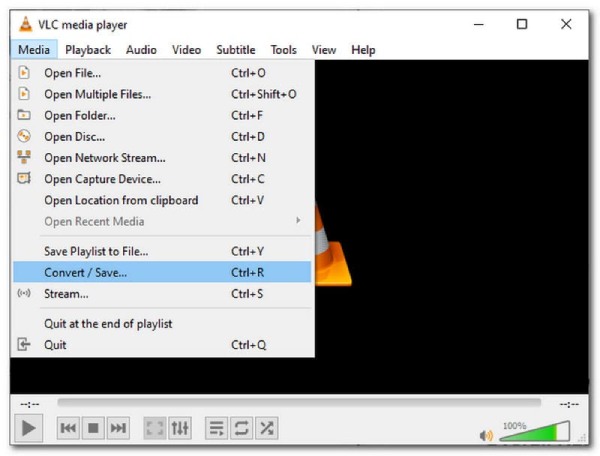
- Fordeler
- Gratis og åpen kildekode totalløsninger for konvertering av videoer.
- Støtte forhåndsvisning av videoene før konvertering.
- Ulemper
- Færre redigeringsfunksjoner og tilpassede innstillinger.
- Komplekse operasjoner og uvennlig for nybegynnere.
Topp 3: Freemake Video Converter [Windows]
Hvis du ønsker å få gratis totalløsninger for konvertering av videoer, Freemake Video Converter er på listen. Denne videokonvertereren gir mer enn 500 formater for gratis konvertering. Den har mange redigeringsfunksjoner for å redigere videoer, for eksempel klipping, sammenføyning og rotering av klipp. Dessuten kan du bruke den til å rippe og brenne DVDer/Blu-ray. Men i motsetning til betalt programvare som støtter to systemer, Windows og Mac, er dette gratisprogrammet kun tilgjengelig på Windows.
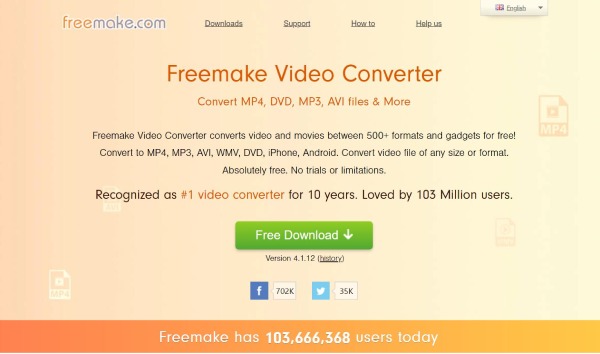
- Fordeler
- Gi viktige redigeringsfunksjoner for å redigere videoene dine.
- Støtte opplasting av klipp til YouTube.
- Ulemper
- Den eksporterte videoen vil ha sitt vannmerke.
- Lav konverteringshastighet og laster opp annen programvare på enheten din.
Topp 4: Any Video Converter Freeware [Windows/Mac]
Som navnet antyder, Ethvert gratisprogram for videokonvertering er en gratis videokonverterer. Ønsker du å skaffe deg en videokonverter med ulike redigeringsfunksjoner kan du prøve denne totalløsningen for konvertering av videoer. Den gir mer enn 100 innganger og mer enn 160 utganger. Du kan gratis laste ned Windows- og Mac-versjoner på den offisielle nettsiden. Dessuten kan du komprimere videoer med høy kvalitet.

- Fordeler
- Gi de grunnleggende redigeringsfunksjonene og tilpassede innstillingene.
- Støtte brenning av video til DVD/AVCHD DVD.
- Ulemper
- Systemproblemer kan oppstå under bruk.
- De begrensede filformatene for konvertering.
Topp 5: Håndbrems [Windows/Mac]
Håndbrekk er også en populær videokonverterer som støtter konvertering av ulike populære formater. Denne totale løsningen for konvertering av video som kan være kompatibel med mange plattformer, som Windows, Mac og Linux. Dessuten gir den mange forhåndsinnstillinger for å justere videoparametrene tilsvarende.
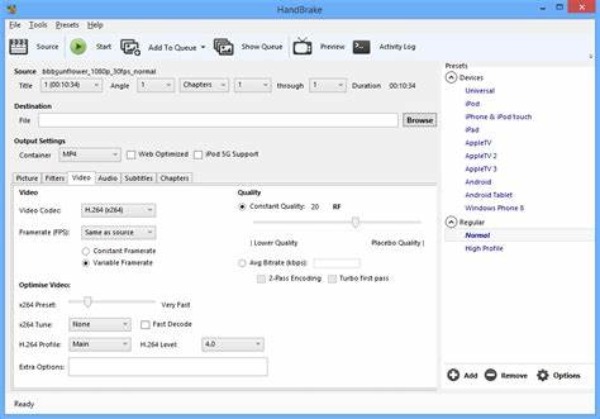
- Fordeler
- Gratis og åpen kildekode totalløsning for konvertering av videoer.
- Gi mange forhåndsinnstillinger og være kompatibel med mange plattformer.
- Ulemper
- Langsom konverteringshastighet og komplekst grensesnitt for nybegynnere.
- Forhåndsvis kun videoer på opptil fire minutter.
Topp 6: Leawo Video Converter [Windows/Mac]
Ønsker du å finne en totalløsning for konvertering av video som kan beholde originalkvaliteten, kan du prøve Leawo Video Converter. Den gir mer enn 180 formater og konverterer video uten å miste kvalitet. Du kan også konvertere videoer med 6x høy hastighet. Dessuten har den en innebygd videoredigerer som lar deg trimme og beskjære video, legge til vannmerker, justere videoeffekter og fjerne støy.
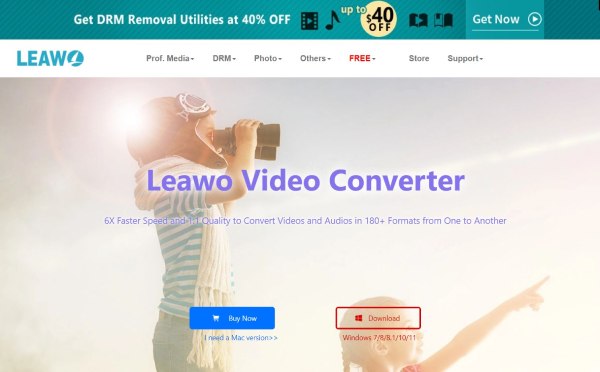
- Fordeler
- Gi mange redigeringsfunksjoner for å redigere videoer.
- Behold den originale kvaliteten på videoene.
- Ulemper
- De begrensede formatene for å konvertere videoer.
- Det kan oppstå problemer under bruk.
| Støtteformater | Konverteringshastighet | Redigeringsfunksjoner | Tilpassede innstillinger | |
| 4Easysoft Total Video Converter | 600+ | 60x høyere hastighet | Ja | Ja |
| VLC Media Player | Mest populære formater | Langsom | Ja | Nei |
| Freemake Video Converter | 500+ | Fort | Ja | Ja |
| Ethvert gratisprogram for videokonvertering | 100+ innganger/160+ utganger | Fort | Ja | Ja |
| Håndbrekk | Mest populære formater | Langsom | Ja | Nei |
| Leawo Video Converter | 180+ | 6x høy hastighet | Ja | Ja |
Del 2: 4 enkle totalløsninger for konvertering av videoer på nettet
Topp 7: 4Easysoft Free Video Converter
Hvis du vil konvertere videoer uten å laste ned noen programvare, kan du prøve denne totalløsningen for konvertering av videoer. 4Easysoft gratis videokonverterer er et godt valg for deg. Det gir batchkonvertering. Du kan legge til flere videoer uten begrensning på filstørrelsen. Du kan også tilpasse videoparametere, for eksempel oppløsning, videokoder, bildefrekvens og bithastighet.
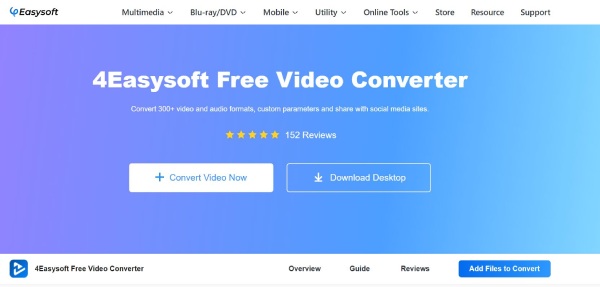
- Fordeler
- Støtt batchkonvertering uten begrensning.
- Oppgi tilpassede innstillinger for å justere oppløsningen og andre parametere for videoen.
- Ulemper
- Flere funksjoner kan bare brukes ved å laste ned programvare.
Topp 8: Video Converter
Du kan også bruke Video-konverterer å konvertere videoer på nettet. Denne totale løsningen for konvertering av videoer lar deg laste opp filer på opptil 4 GB. Du kan tilpasse innstillingene for videoen, inkludert oppløsning, videokodek og størrelse. Dessuten kan du konvertere AVI til MP4 med enkle trinn.
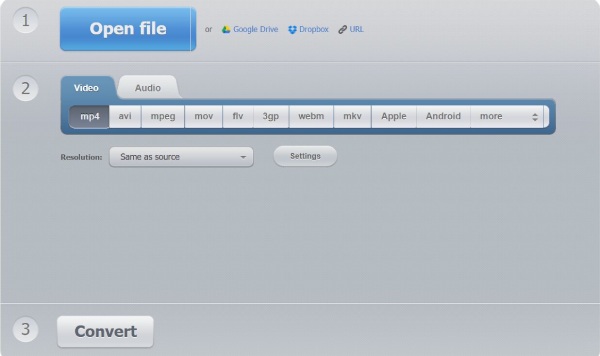
- Fordeler
- Oppgi tilpassede innstillinger for å justere videooppløsningen og størrelsen.
- Gratis og enkel å bruke uten å laste ned programvare.
- Ulemper
- Ingen batchkonvertering og langsom konverteringshastighet.
- Ingen redigeringsfunksjoner for å redigere videoene dine.
Topp 9: Video Converter Online
Video Converter Online er også en god totalløsning for konvertering av videoer. Den støtter batchkonvertering for å konvertere flere filer samtidig. Du kan også bruke den til å justere innstillingene for videoer, inkludert oppløsning, filstørrelse, samplingshastighet, bithastighet osv. Dessuten har den ingen filstørrelsesgrenser.
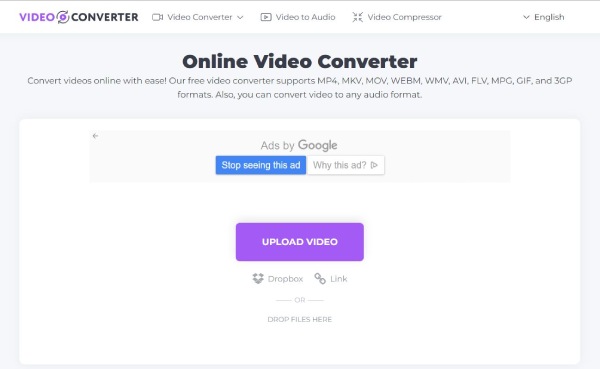
- Fordeler
- Gi batchkonvertering og tilpassede innstillinger.
- Tilpass innstillingene for videoen.
- Ulemper
- Ingen redigeringsfunksjoner og lav konverteringshastighet.
- Annonser vil dukke opp på nettsiden.
Topp 10: FreeConvert
FreeConvert er også en totalløsning for konvertering av videoer på nettet. Du kan tilpasse filstørrelsen og bildefrekvensen til videoen, men ikke oppløsningen og bithastigheten. Det gir også noen redigeringsfunksjoner for deg å redigere videoen. Dessuten har den et enkelt grensesnitt og er vennlig for nybegynnere.
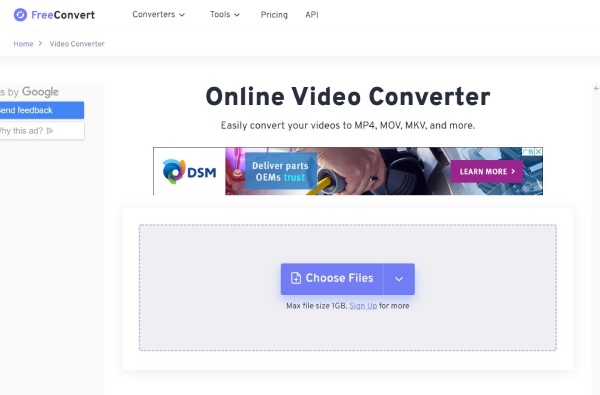
- Fordeler
- Gi tilpassede innstillinger og redigeringsfunksjoner.
- Gratis og enkel å bruke uten å laste ned programvare.
- Ulemper
- Maksimal filstørrelse er bare 1 GB.
- Ingen batchkonvertering og langsom konverteringshastighet.
| Støtteformater | Konverteringshastighet | Filstørrelse | Batch-konvertering | |
| 4Easysoft gratis videokonverterer | 300+ | Fort | Ubegrenset | Ja |
| Video-konverterer | 300+ | Langsom | 4 GB | Nei |
| Video Converter online | Ulike populære formater | Langsom | Ubegrenset | Ja |
| FreeConvert | 1500+ | Langsom | 1 GB | Ja |
Del 3: Vanlige spørsmål om totalløsninger for konvertering av videoer
-
Kan jeg bruke Windows Media Player til å konvertere videoer?
Ja, selvfølgelig. Windows Media Player er en videospiller for Windows. Du kan også bruke den til å konvertere videoer. Men formatene den støtter er få.
-
Hvilket videoformat er det mest anbefalte?
MP4 er det mest populære videoformatet. MP4 er av høy kvalitet og har liten lagringsplass. Dessuten kan den være kompatibel med nesten hvilken som helst plattform. Du kan også konvertere SWF til AVI i henhold til dine behov.
-
Hva er den beste totalløsningen for konvertering av videoer?
For å være ærlig er 4Easysoft Total Video Converter den beste videokonvertereren for deg. Det gir batchkonvertering og GPU-akselerator. Dessuten inkluderer det også redigeringsfunksjoner og tilpassede innstillinger for å redigere videoer.
Konklusjon
Fordelene og ulempene med de 10 totale løsningene for konvertering av videoer er listet opp én etter én. Enten du foretrekker offline eller online, Windows eller Mac, kan du finne en passende løsning for videokonvertering her. Når du vil konvertere videoer med høy kvalitet og rask hastighet, kan du prøve 4Eastsoft Total Video Converter. Hvis du ikke vil laste ned noen programvare, kan du også prøve videokonvertereren online.
100% Sikker
100% Sikker


